『a-blog cms』その2・ローカル環境でのトライアル期限切れを回復する方法について
テスト用としてローカルなLinuxサーバでa-blog cmsを使用していますが、最近トライアル期間が終了しました。トライアル期間が切れてしまうと管理画面での設定ができなくなってしまいます。
これではデバッグができないので、何とかしなければと、アップルップル様に再度ライセンスの取得が必要なのかと、問い合わせたら特に必要なく、そのままお使いくださいということでした。しかし、トライアル期限切れの件を再度聞いてみるのも気が引けたので何とか自分で対応。と言うことで、以下にその方法(そんなに大した内容でもないですが)を記します。
現在はバージョン1.2.1なので、その1.2.1のアップデート方法と同じになる様です。
基本的な手順は、正式なドキュメントの『お読みください』から引用します。
1)以下のファイル・フォルダをバックアップします。
・license.php
・config.server.php
・カスタマイズしているテーマフォルダ
・.htaccess(カスタマイズしている場合のみ)
・「private」フォルダ(カスタマイズしている場合のみ)
2)テーマを更新します。
・「themes」フォルダ内の「system」フォルダを、フォルダごと入れ替えます。
・テーマをカスタマイズしている場合は、変更点に合わせてテンプレートを書き換えてからアップロードします。
3)license.phpと「themes」フォルダ以外のファイルを“上書き”します。
4)htaccessのファイル名を変更します。
/themes/htaccess.txt のファイルの名称を、FTPソフト上で「.htaccess」に変更します。
5)ライセンスファイルを更新します。
・インストールパッケージの「install」フォルダ内のファイル「license.php」をindex.php と同じ場所にアップロードします。
6)a-blog cmsを設置しているアドレスにアクセスし、アップデートプログラムを実行します。
7)アップデートプログラムの実行が終了したら、「setup」ディレクトリを削除します。
8)a-blog cmsを設置しているアドレスにアクセスします。
・アップデートプログラムの開始
上記1)~5)の処理を行い、6)を実行すると以下のメンテナンスメニューが起動するので、システムの修正ツールの『ドメインの修正』を選択する。
・ドメイン修正画面
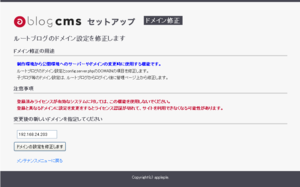
現在設定されているドメイン名が表示されるが、変更することは無いので「ドメインの設定を修正します」をクリックする。その後で、修正したとのメッセージが表示される。
・ドメイン修正後画面
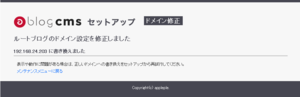
この後、メンテナンスメニューに戻り、前述の7)の処理を行い(「setup」ディレクトリを削除するか、もしくは別の名前に変更する)、8)の処理つまりルートブログの表示を行う。その後、ログインすれば管理画面での全ての表示が復活するはずです。

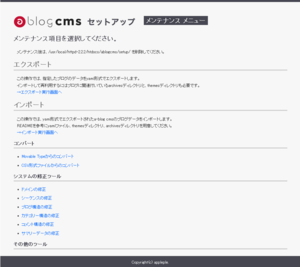

コメント